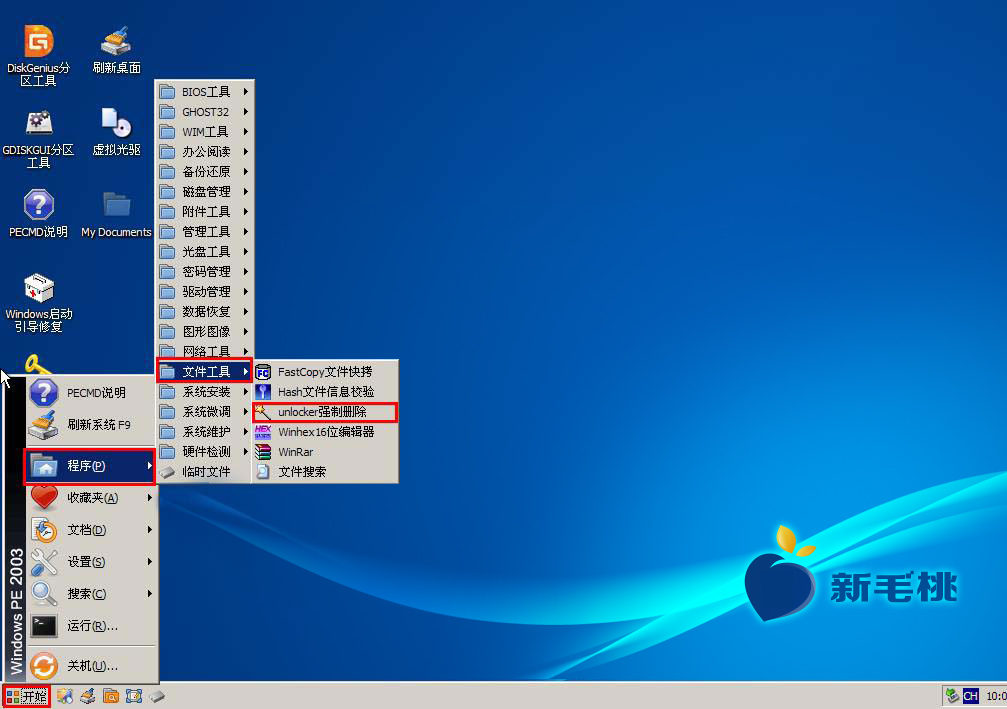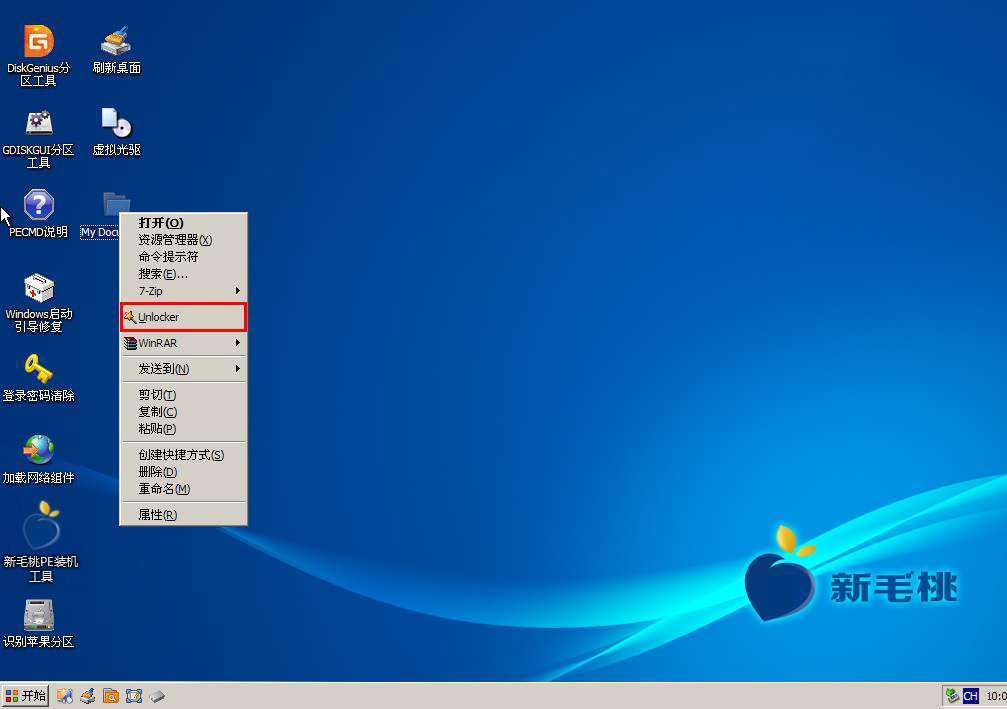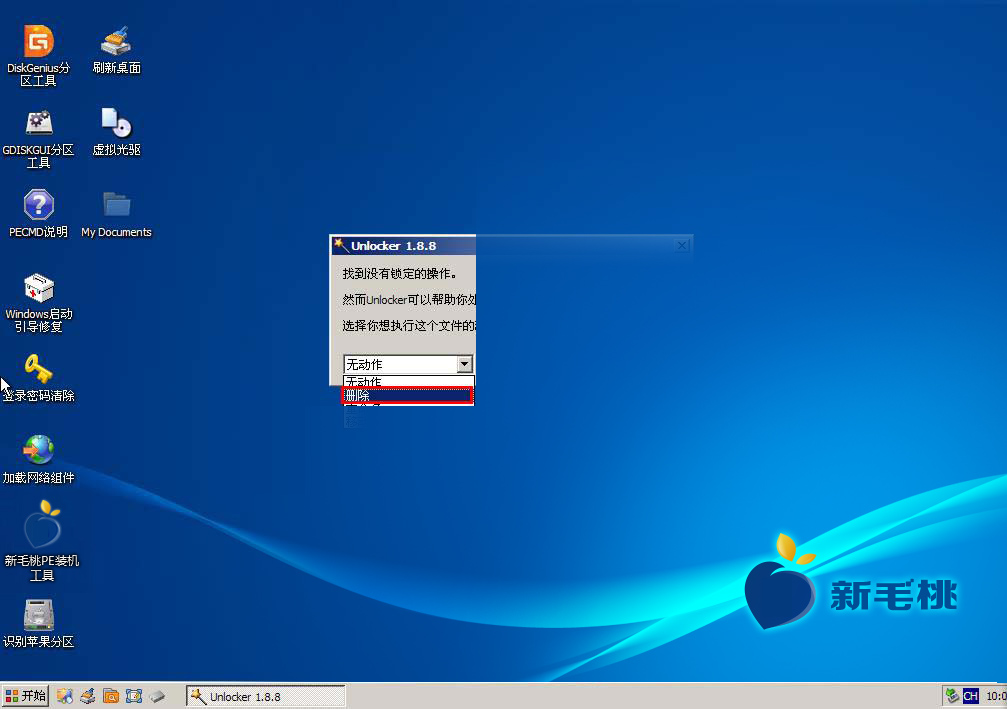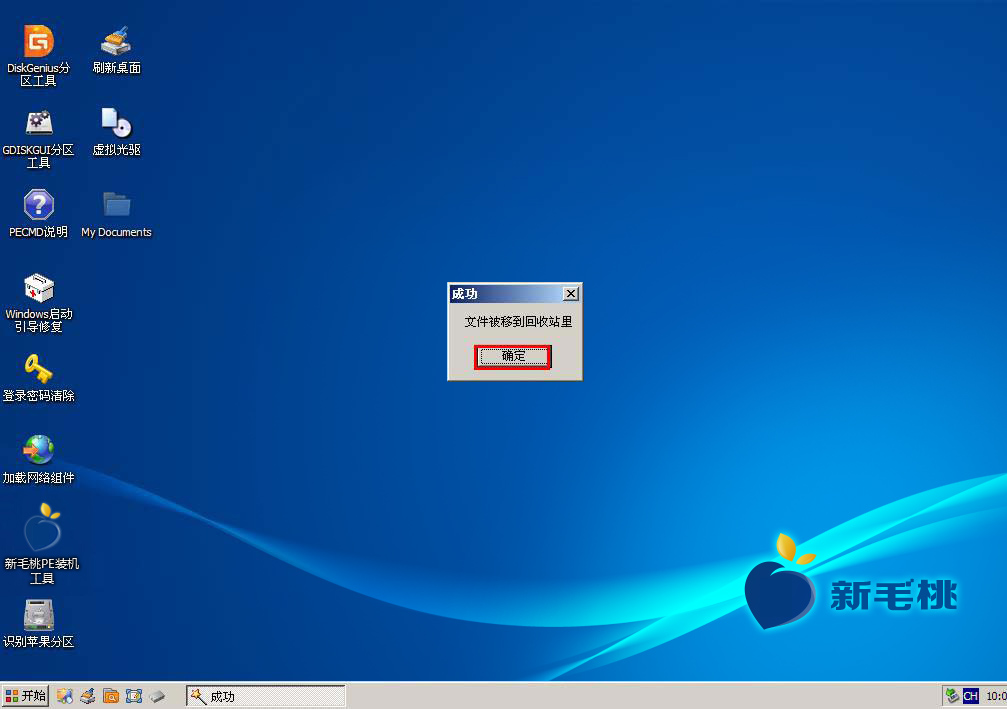我们在上网的时候,有时会不经意间将病毒文件下载到电脑中。这些病毒文件不比普通的文件,通过常规的删除操作根本无法将其放入回收站或彻底粉碎。难不成就拿这些顽固文件没辙了? unlocker来帮你!下面我们就一起来看看u助手u盘启动顽固文件删除工具unlocker的具体使用方法。
1、首先将制作好的u助手u盘启动盘插入电脑USB接口(若是台式机,建议将其插入主机箱后置USB接口),然后开启电脑,等到屏幕上出现开机画面后按快捷键进入到u助手主菜单页面,接着移动光标选择“【03】运行u助手Win2003PE增强版(旧电脑)”,按回车键确认,如下图所示:
2、进入pe系统后,依次点击桌面左下角的“开始--程序--文件工具--unlocker强制删除”运行工具,如下图所示:
3、接着鼠标右键单击需要删除的顽固文件,可以在弹出的菜单中发现多了个Unlocker,我们只需点击“Unlocker”选项即可,如下图所示:
4、然后在弹出的对话框中,点击下拉框选择“删除”,随后点击“确定”按钮,如下图所示:
5、删除成功后,会弹出提示框告知文件已被移到回收站中,如下图所示:
以上就是u助手装机版u盘一键删除顽固文件教程的全部内容,如果大家电脑上有什么文件无法删除,可以按照上面的步骤操作,彻底告别顽固文件的烦恼咯!
责任编辑:u助手:http://www.uzhushou.cn